

ゲオの宅配買取を利用して
タブレットを売る手順を解説します。
今まで使っていたタブレットが不要になったため、ゲオで売ることにしました。
ゲオの宅配買取なら外出しなくてOK!
「実際にゲオの宅配買取を利用した私」がどのような手順なのか、簡単にできるのかを解説します。
本記事を読んでほしい人
- タブレットを売りたい
- 宅配買取を利用したい
タブレットはHuaweiの「MediaPad M3 Lite 10(型番:BAH-W09B)」です。
ゲオの宅配買取の申込手順を画像とともに紹介します。
記事の最後には「タブレットの買取価格」を書いています。
ぜひ、参考にしてください。
【断捨離】ゲオでタブレットを売る!

ゲオの宅配買取は外出しなくてOK!と聞いていたため、興味がありました。
まず最初に、以下について書いています。
- ゲオでタブレットを売る理由
- タブレットを売る前にすること
タブレットを売りたい人や宅配買取を利用したい人に役立つ内容となります。
ゲオでタブレットを売る理由
なぜ、ゲオでタブレットを売るのか?
「買取アップキャンペーン」実施中だったからです。
ゲオでは店頭買取・宅配買取のサービスがあり、定期的にキャンペーンが実施されています。
以前、ゲオで家電を売った時も買取アップキャンペーン中でした。
買取アップキャンペーンは通常時の査定額より高くなるためオススメです。
ゲオの店頭で家電を売った時の記事です。家電を高く売る方法についても書いています。
-

【断捨離】ゲオで家電を売る!不要な家電を高く買取してもらう方法も解説
続きを見る
タブレットを売る前にすること
タブレットを売る前にデータ削除・初期化をしなければなりません。
ゲオの買取条件になっていて、ゲオ以外で売る場合もほぼ同じ条件があると思います。
タブレットを売る前にすることは4つです。
- 必要な情報はバックアップをとる
- 充電を満タンに近い状態にする(動作確認するため)
- データ削除
- 初期化
▼ あわせて読みたい! ▼
-

Android端末の初期化(リセット)方法!下取り・売却・譲渡する際の事前準備【スマホ・タブレットに対応】
続きを見る
ゲオの宅配買取でタブレットを売る手順
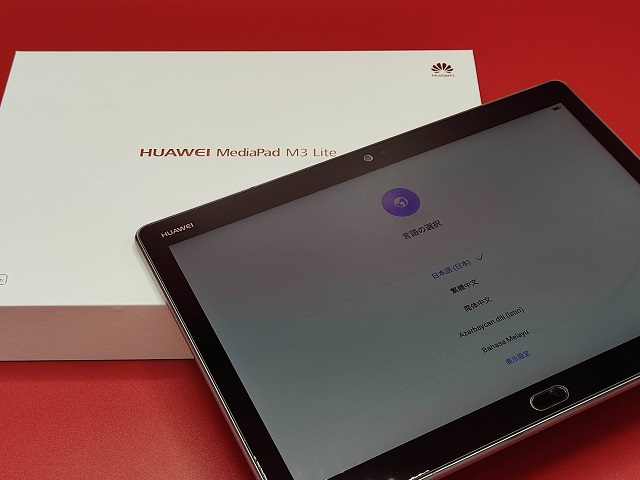
ゲオの宅配買取で売却したタブレットはHuaweiの「MediaPad M3 Lite 10(型番:BAH-W09B)」です。
キャンペーン中だったため「Androidタブレットは10%アップ」での買取になります。
タブレットの状態など
| タブレット MediaPad M3 Lite 10 | |
| メーカー | Huawei |
| 型番 | BAH-W09B |
| 購入時期 | 2017年12月頃 |
| 購入時の価格 | 約27,000円 |
| 商品の状態 | 箱・取扱説明書あり |
| 保証書なし | |
| タブレット本体は小さな傷ありだが、問題なく稼働する | |
| コンセントなどの付属品はきれいな状態 | |
ゲオの宅配買取でタブレットを売る手順
スマホ操作が苦手な人にも分かりやすいように「画像付き」で申込手順を解説します。
私の場合、スマホで宅配買取を申し込みました。
ネットの検索画面にて「ゲオ 宅配買取![]() 」と入力します。
」と入力します。
すると、ゲオのトップページが開きます。
以下のリンクをタップしてもOKです。
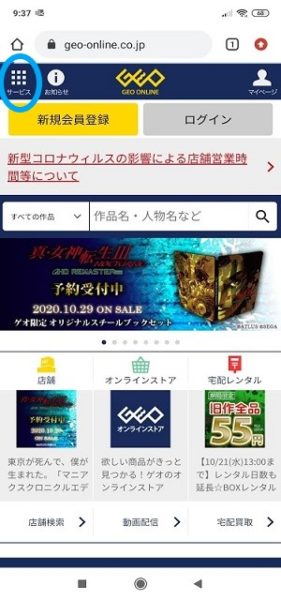
ゲオのホームページで「サービス」をタップします。
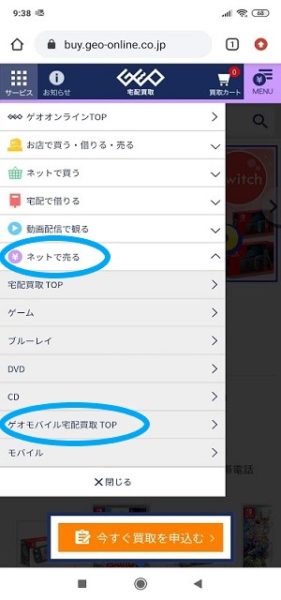
サービス画面の「ネットで売る」をタップします。
「ゲオモバイル宅配買取TOP」をタップします。

検索ボックスに「型番や機種名」を入力します。
私の場合、「BAH-W09」と入力しました。
「Huawei MediaPad M3」などと入力してもOKです。
型番や機種名が分からない場合は「デバイス選択」→「キャリア選択」→「メーカー選択」から検索しましょう。
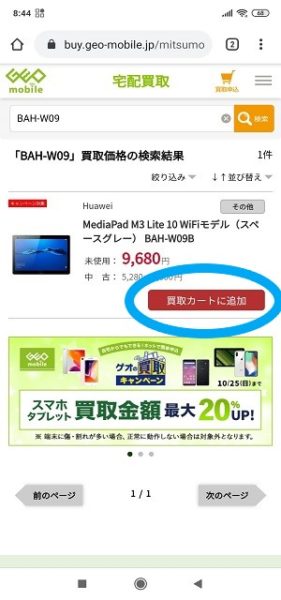
検索結果が表示されます。
売りたい商品と検索結果が一致しているか確認します。
「買取カートに追加」をタップします。
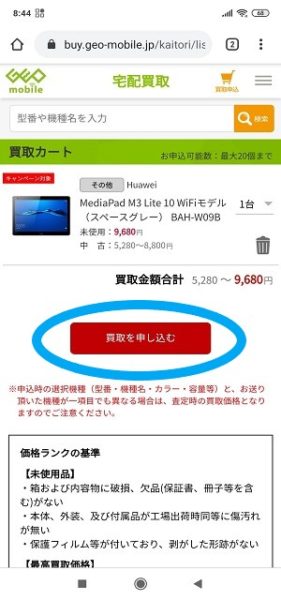
買取カートが表示されます。
査定価格(※あくまで見積もり価格)に問題がなければ「買取を申し込む」をタップします。
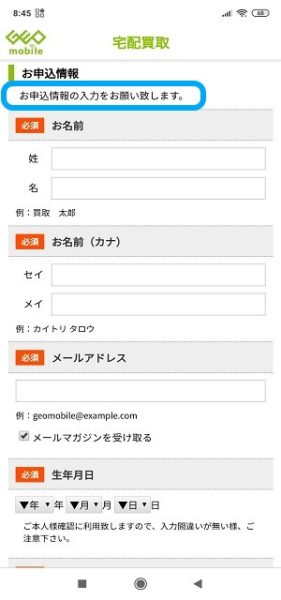
「お申込情報」を入力します。
名前・名前(カナ)・メールアドレス・生年月日の入力は必須です。
メールアドレス・生年月日は後日必要です。
入力ミスに気をつけてください。

商品の集荷について「梱包材希望到着日」「集荷希望日」を入力します。
「梱包材希望到着日」は希望日・希望時間帯がなければ「指定なし」を入力します。
「集荷希望日」は必ず日付を入力してください。
私はここで小さな失敗をしています。
「集荷希望日」を「指定なし」で入力してしまい、発送の手続き(伝票作成など)を自分でやることになりました。
非常にめんどくさいことになります。
そのため、必ず日付指定をしてください。
日付指定していれば、ゲオの方で「着払い伝票」を用意してくれます。
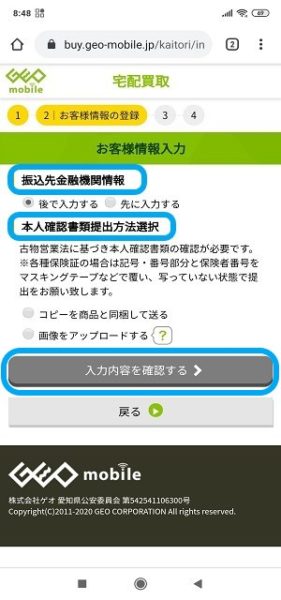
お客様情報入力で「振込先金融機関情報」「本人確認書類提出方法選択」を入力します。
振込先金融機関情報はいずれかを選択します。
- 後で入力する
- 先に入力する
後でも先でも問題ありません。
私の場合、査定価格が安くても売るつもりだったため「先」を選択しました。
本人確認書類提出方法選択はいずれかになります。
- コピーを商品と同梱して送る
- 画像をアップロードする
私の場合、「画像をアップロードする」を選択しました。
画像アップロードを選択すると、コピーの手間が省けます。
スマホのカメラで撮影するだけでOKです。
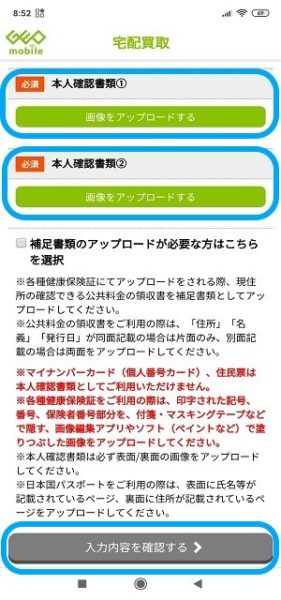
本人確認書類を用意します。
「画像をアップロードする」をタップします。

カメラを起動して、本人確認書類を撮影します。
免許証などの本人確認書類は「表面」「裏面」の両方が必要です。
文字化けや蛍光灯のランプなどが入らないように気をつけましょう。
撮影時の注意点をしっかり確認してください。
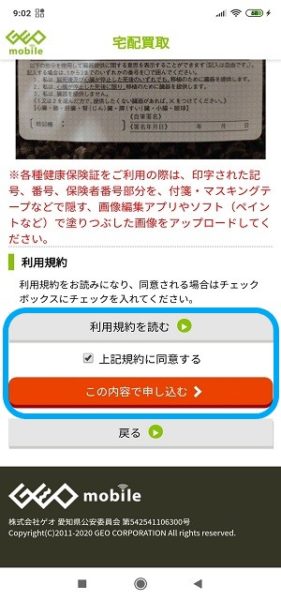
利用規約の内容を確認します。
上記規約に同意するに「チェック」を入れます。
「この内容で申し込む」をタップします。
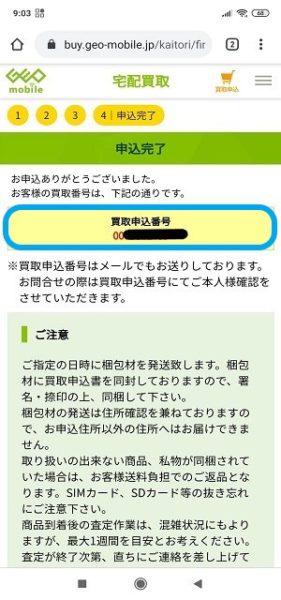
以上で申込完了です。
念のため、買取申込番号を控えておきましょう。
問い合わせする時など、必要となる場合があります。
申込時に登録したメールアドレスに「買取申込完了」メールが届くのを確認します。
後日このメールアドレスに買取査定結果が届きます。
ゲオの宅配買取で申込完了後の手順
ゲオの宅配買取で申込完了後の手順を解説します。
以下のような手順になります。
- ゲオにタブレットを発送する
- ゲオからタブレット到着のメール
- 査定完了後、買取価格のメール
ゲオにタブレットを発送する

ゲオから送られてきた梱包材です。
私の場合、申込完了の翌日に届きました。
梱包材の中身は以下の通りです。
- 買取申込書
- 今後の流れについての説明書
- エアークッション(ぷちぷち)
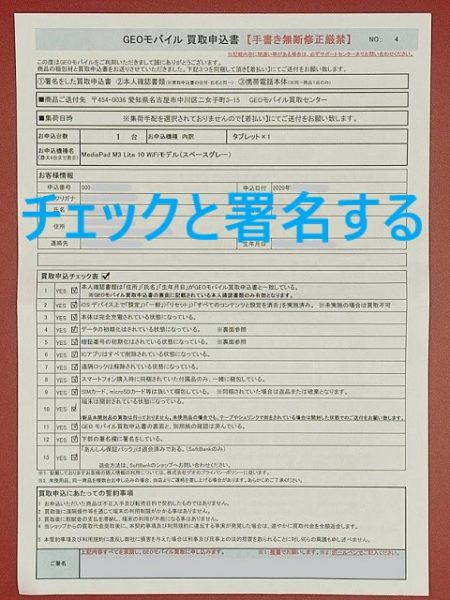
買取申込書に「チェック」を入れます。
最下部にボールペンで「署名」します。
集荷予定日までに、タブレットと買取申込書を梱包し発送準備します。
私はうっかりミスで集荷予定日を「指定なし」にしてしまったため、自分で伝票を用意しなければなりませんでした。
ヤマト運輸で集荷を依頼しました。
自宅まで荷物の引き取りに来てもらう手続きができたのは、ほんと助かりました!
ゲオからタブレット到着のメール

ゲオにタブレットが到着すると、確認メールが届きます。
◆タブレットの到着を確認できるため安心◆
メールには、新聞等で取り上げられた影響で査定に時間がかかるとの記載があります。
査定完了後、買取価格のメール
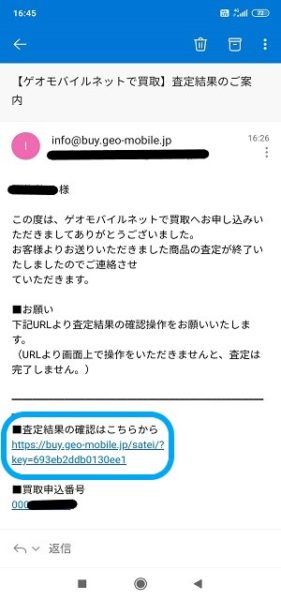
査定完了後、買取価格のメールが届きます。
査定結果の確認はこちらからの「リンク」をタップします。
ゲオのホームページでは最短で1営業日中に査定結果をだすとの記載がありますが、私の場合は7日間かかりました。
平日しか営業していないため、正確には5営業日目にメールが届いたことになります。
査定結果を急ぐ人は、店頭買取を利用してください。
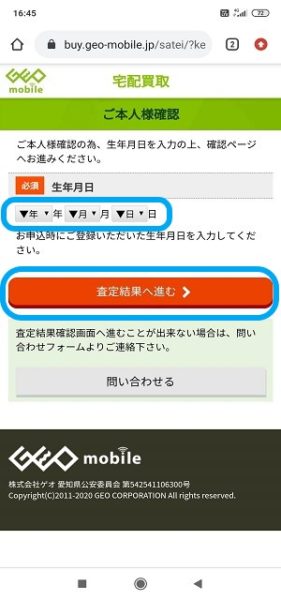
買取申込時に入力した「生年月日」を入力します。
「査定結果へ進む」をタップします。
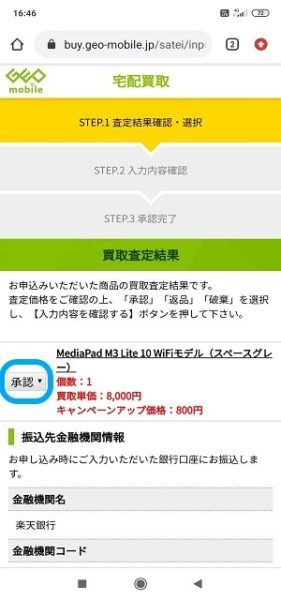
買取価格を確認します。
「承認・返品・破棄」のいずれかを選択します。
「入力内容を確認する」をタップします。
「承認」する人で、買取申込時に振込先金融機関情報を入力していない場合は「金融機関情報」を入力します。
ゲオでのタブレット買取価格は8,000円+800円(10%UP)となり、8,800円でした。

買取査定結果を確認します。
「承認する」をタップします。
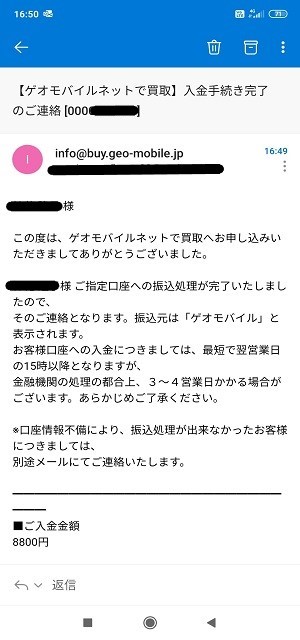
入金手続き完了のメールが届きます。
承認してから5分かからず!というスピードの早さです。
宅配買取の手続きが完了です。
お疲れ様でした。
ゲオの宅配買取なら外出しなくてOK!
はじめてゲオの宅配買取を利用してタブレットを売りました。
自宅から一歩も出ることなく、売ることができたのは感動です。
すごく便利でありがたいサービス!
買取アップキャンペーン中だったため、通常時より10%アップの買取価格になりました。
ゲオでのタブレット買取価格は8,000円+800円(10%UP)となり、8,800円でした。
実はこの価格、見積もり時の最高値で買取してもらえたみたいです \(^o^)/
すごくテンションあがりました!!
ゲオの宅配買取は最高!!
機会があれば、ぜひ利用してください。